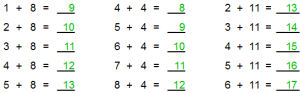
Rechenpäckchen – allgemein & im Worksheet Crafter
Rechenpäckchen sind eine vielseitige Aufgabenart für den Matheunterricht. Erfahrt hier mehr über die Aufgabenstellung und lernt als Worksheet Crafter-Nutzer*innen, wie ihr sie optimal in euren Arbeitsblättern einsetzt!
Rechenpäckchen als Aufgabenstellung im Matheunterricht
Was ist ein Rechenpäckchen?
Rechenpäckchen sind Aufgaben, die in einem Absatz unter- oder nebeneinander stehen und eine bestimmte Rechenart üben sollen, zum Beispiel Addieren oder Subtrahieren – egal, in welchem Zahlenraum. Durch die gleichmäßige Anordnung der Aufgaben tragen sie dazu bei, dass Kinder sich aufs Rechnen fokussieren können – es gibt wenig Ablenkungen und viel Raum fürs Üben.
In Abgrenzung zu den im nächsten Absatz erläuterten Entdeckerpäckchen werden diese „normalen“, bunt gemischten Rechenpäckchen manchmal auch als Graue Päckchen bezeichnet.
Was sind Entdeckerpäckchen / Schöne Päckchen?
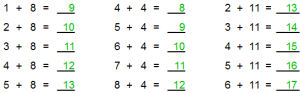
Über einfach nur in Absätzen angeordnete, willkürlich zusammengewürfelte Rechenaufgaben hinaus geht das Konzept der Entdecker- oder Schönen Päckchen (manchmal auch: Starken Päckchen). Diese laden die Kinder dazu ein, Zusammenhänge und Regeln zu erkennen und dadurch zu verstehen, dass nicht immer jede Aufgabe einer Reihe gerechnet werden muss.
Beispielsweise könnte ein Kind in einem Schönen Päckchen erkennen, dass immer 10 das Ergebnis ist, oder dass der 2. Summand immer um 1 größer wird (und das Ergebnis damit auch) und sich das Berechnen der einzelnen Aufgaben in der Folge dann sparen.
In Entdeckerpäckchen oder Schönen Päckchen geht es also immer um Regelmäßigkeiten.
Und das ist eine ganz elementare Fähigkeit für den Alltag. Besonders, wenn die Kinder ihre Beobachtungen verbalisieren und begründen dürfen – angeregt durch Fragen wie: „Was fällt dir auf?“ oder „Warum ist das so?“
Ein weiterer Vorteil: Bei den Entdeckerpäckchen ist die Selbstkontrolle schon eingebaut. Kinder erkennen Gesetzmäßigkeiten in zusammengehörigen Aufgaben und können dann kontrollieren, ob ihr Ergebnis in die gefundene Gesetzmäßigkeit passt.
Rechenpäckchen nutzen im Worksheet Crafter
Der Worksheet Crafter ist eine Software zum einfachen Erstellen differenzierten Unterrichtsmaterials für Grund-, Volks- und Förderschule. Bei den Rechenpäckchen gibt es im Worksheet Crafter so manche Feinheiten, die im Alltag sehr praktisch sind. Manche dieser Dinge werden öfters im Support angefragt, so dass ich heute einige Tipps zum Thema Rechenpäckchen zusammenfassen möchte. Vielleicht ist dies für den einen oder anderen nützlich.
Und wem dieser Blogartikel nicht reicht, der kann gern über die Buttons auf unser Handbuch oder unsere Video-Akademie wechseln.
Wie kann ich weitere Aufgaben hinzufügen?
Um mehrere Aufgabenblöcke anzulegen, ist es nicht erforderlich, mehrere Rechenpäckchen auf das Arbeitsblatt zu ziehen. Stattdessen genügt es, das Rechenpäckchen-Feld einfach in die gewünschte Richtung größer zu ziehen. Der Worksheet Crafter nutzt den zusätzlichen Platz dann automatisch für weitere Aufgabenzeilen bzw. Aufgabenspalten.
Hier ist ein kleines Beispiel für ein Rechenpäckchen mit mehreren Spalten:
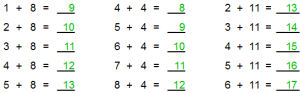
Wie kann ich die Schrift vergrößern?
Trotz allen Besonderheiten des Rechenpäckchens geht dies genau wie bei den anderen Feldern auch. Einfach das Rechenpäckchen auswählen und oben in der Formatierungsleiste eine andere Schriftgröße auswählen. So lassen sich auch Rechenpäckchen mit "großen" Zahlen erstellen:

Kann ich auch eigene Zahlen eingeben?
Ja. Auch das Rechenpäckchen lässt sich ohne Aufgabengenerator im sogenannten "manuellen Modus" nutzen. Hierfür wählen Sie zuerst das Rechenpäckchen aus und entfernen dann einfach das Häkchen bei "Aufgabengenerator aktiviert" in der rechten oberen Ecke des Programms. Nun sollten Sie in etwa folgendes sehen:
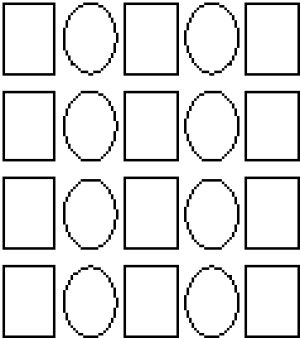
Über einen Doppelklick auf die Kästchen können Sie nun direkt in diese schreiben. Sobald ein Kästchen eine Zahl enthält, entfernt der Worksheet Crafter automatisch den Rahmen um dieses Kästchen. Auch hier wieder eine kleine Veranschaulichung:
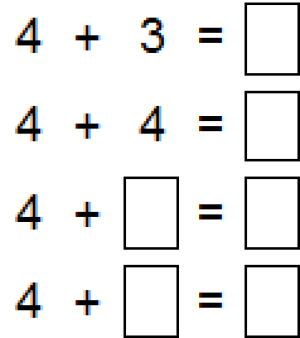
Kann ich die leeren Kästchen im manuellen Modus vergrößern?
Die leeren Kästchen haben in manuellen Modus von sich aus erst mal eine fixe Größe. Sie können die Breite der Kästchen jedoch ändern, indem Sie einige Leerzeichen in das Kästchen eintippen. Wenn das Kästchen nur Leerzeichen enthält, dann behält der Worksheet Crafter den Rahmen um das Kästchen bei und macht es entsprechend breiter. Das kann dann beispielsweise folgendermaßen aussehen:
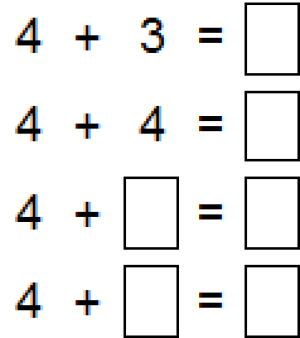
Kann ich auch Unterstriche statt Kästchen anzeigen?
Bei der Verwendung des Aufgabengenerators ist dies derzeit nicht möglich, beim manuellen Modus jedoch sehr wohl. Geben Sie hierfür in das gewünschte Kästchen einige Unterstriche ein. Der Worksheet Crafter entfernt in diesem Fall den Rahmen um das Kästchen und passt die Breite des Kästchen an die Anzahl der Unterstriche an. Hier ist ein kleines Beispiel:
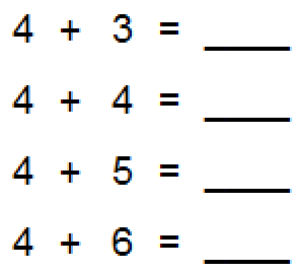
Ich hoffe, diese Infos decken einige häufig gestellten Fragen ab!
Viele Grüße,
Fabian Röken




gibt es die Möglichkeit einen Aufgabengenerator zum Thema Runden auf Zehner bzw. Hunderter zu erstellen?
liebe Grüße,
Johannes
Hallo Johannes,
danke für die Nachfrage. Bislang haben wir die Option nicht, kommt aber direkt mit auf die Wunschliste!
Viele Grüße
vom Support-Team
Ich fände es ebenfalls schön, wenn es Aufgaben zu Punkt-vor-Strich-Rechnungen gäbe und Textaufgaben mit Zahlenrätsel zur schriftlichen Addition und Subtraktion mit Summe und Differenz.
Hallo Levi,
vielen Dank für deinen Kommentar. Wir notieren deine Wünsche auch gern auf unserer Wunschliste.
Viele Grüße
vom Support-Team
Kann man auch "Punktrechnung vor Strichrechnung"-Aufgaben stellen?
Hallo Mara,
danke für deine Nachfrage.
Bislang gibt es keine Punkt-vor-Strichrechnung-Option. Wir haben das bereits auf unserer Wunschliste. Da fügen wir gern hinzu, dass du dir das auch wünschst. Ob bzw. wann es zur Umsetzung kommt, können wir allerdings nicht sagen, da wir immer einen guten Mix aus großen und kleinen Wünschen erfüllen möchten.
Viele Grüße
vom Support-Team